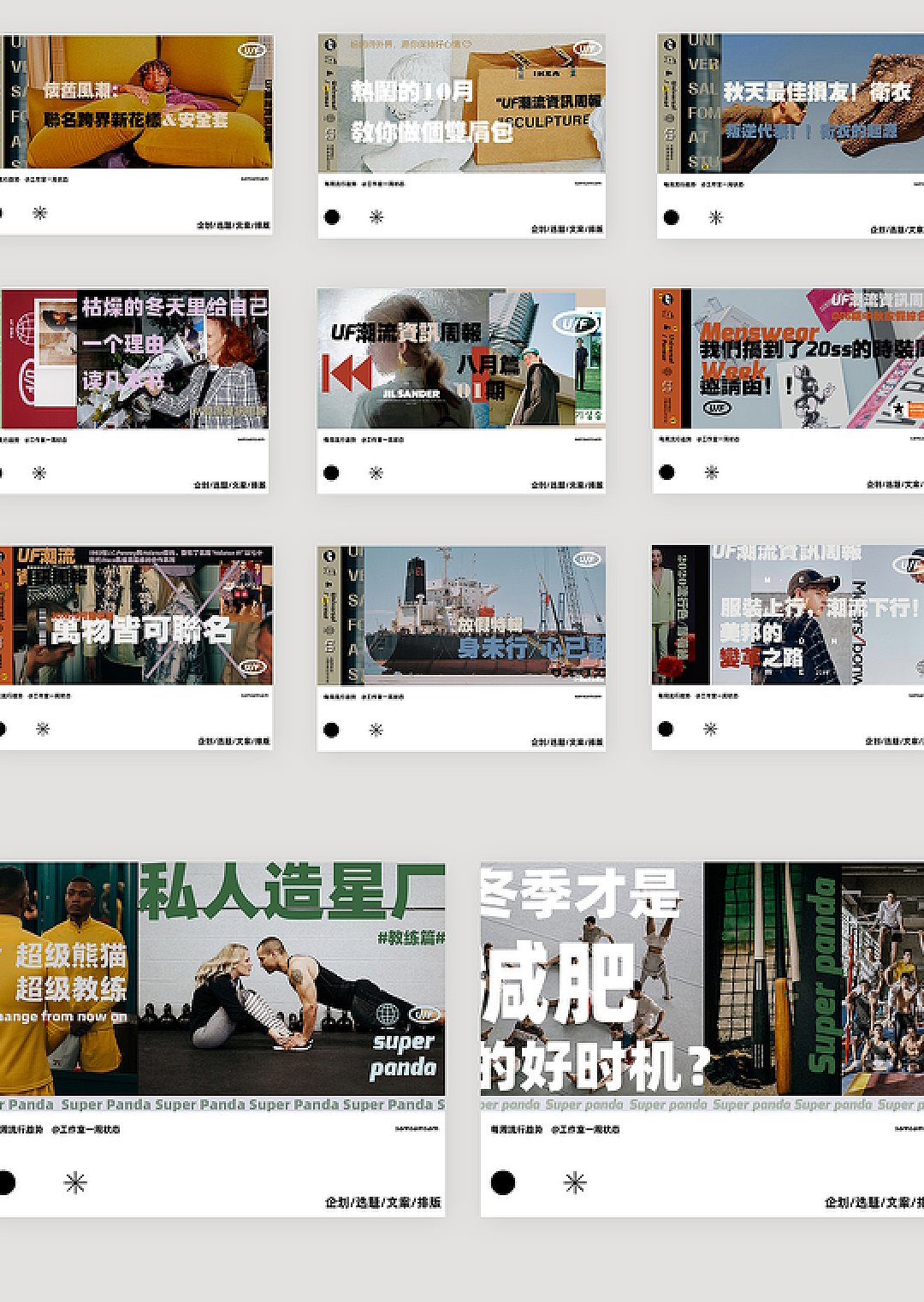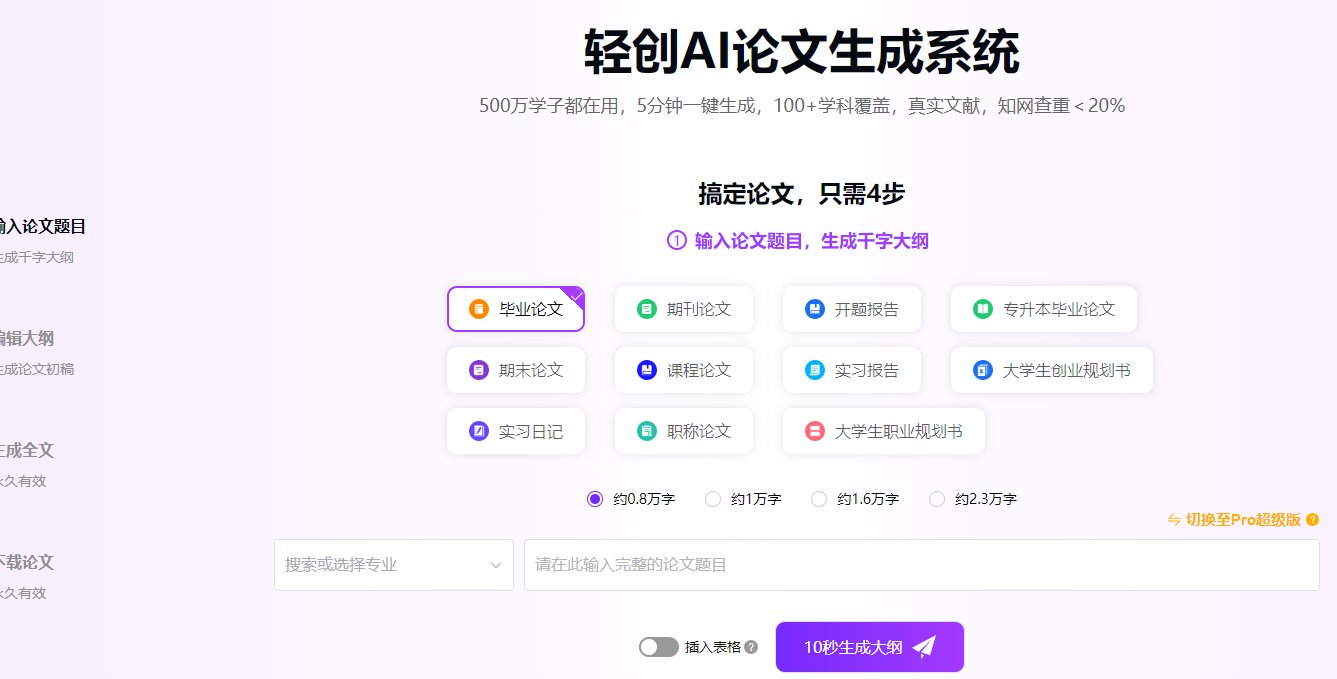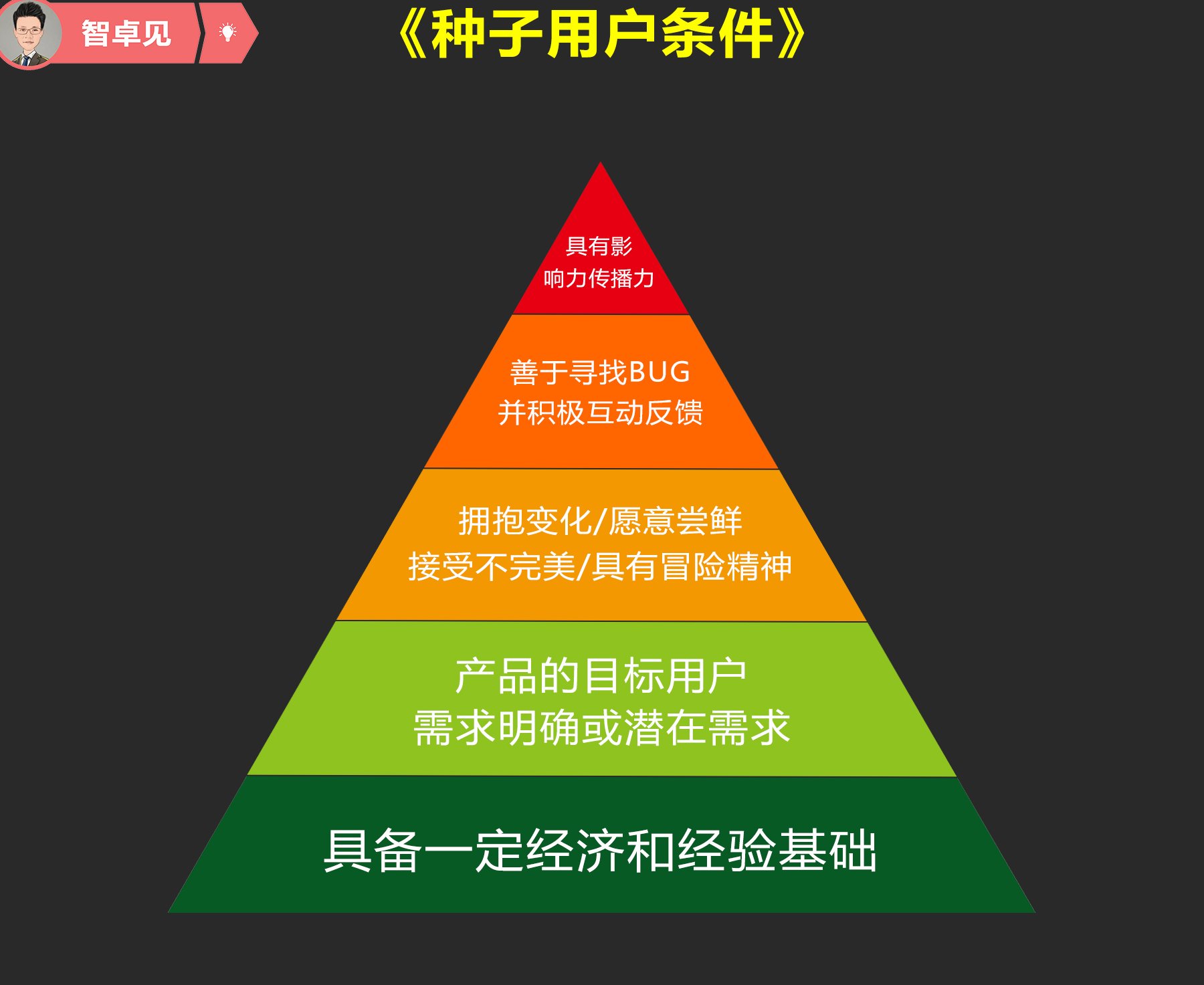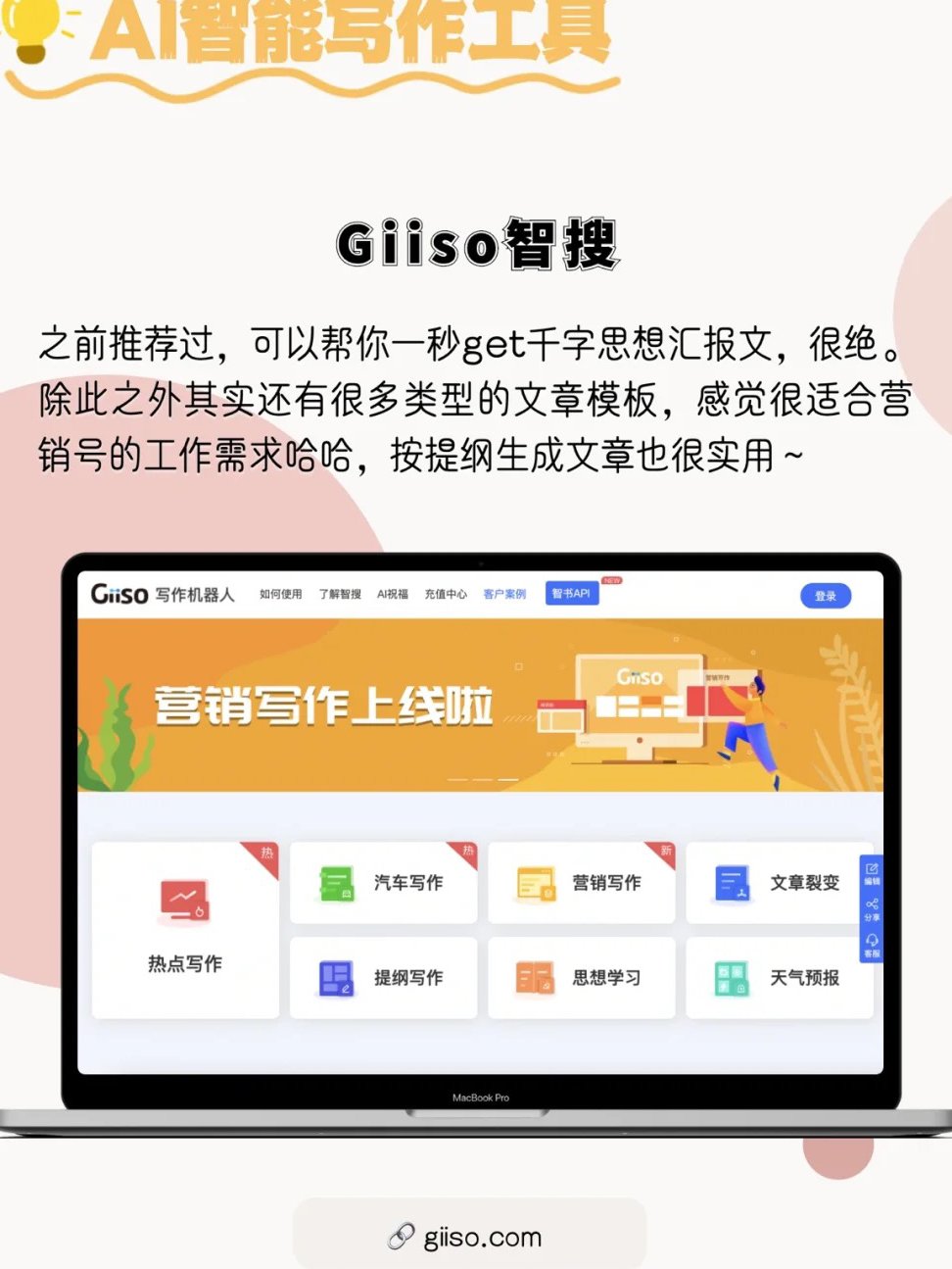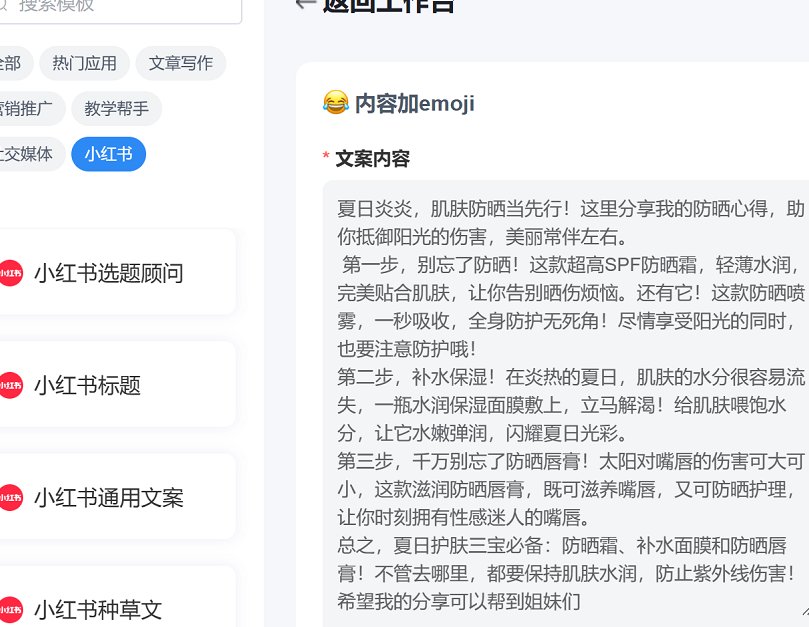📝 别忽视!排版差的公众号文章,读者划 3 秒就关了
做公众号的都有过这种经历:辛辛苦苦写了篇干货文,发布后阅读量却惨不忍睹。明明内容质量在线,问题可能就出在排版上。你信吗?混乱的排版直接劝退 80% 的读者。
我见过太多内容不错的文章,打开一看 —— 字体忽大忽小,一会儿宋体一会儿黑体;段落挤成一团,连个分段都没有;颜色用得花里胡哨,红的绿的蓝的全往上堆;配图要么模糊不清,要么尺寸乱得像拼图。读者点进来,眼睛瞬间被 “攻击”,别说认真读内容了,能坚持看 3 秒都算给面子。
反观那些爆款公众号,哪怕内容只是日常分享,排版也做得干干净净:统一的字体字号,清晰的段落间隔,舒服的配色方案,配图大小一致且和内容相关。这种文章,读者哪怕不感兴趣,也愿意多划几屏看看。这就是排版的魔力 —— 它不直接决定内容质量,却能决定读者是否愿意给内容一个被看见的机会。
更重要的是,排版是公众号的 “脸面”。读者通过排版能直观感受到你的专业度。一个排版混乱的账号,会让人觉得运营者不认真、不专业;而排版精致的账号,哪怕是个人号,也能透出 “用心” 二字,更容易积累信任感。别觉得 “内容为王” 就可以忽略排版,现在读者的耐心越来越少,排版不好,内容再好也传不出去。
✨ 看案例!从 “乱糟糟” 到 “高级感”,只差这几步对比
先看一个真实案例:某职场类公众号的一篇文章,主题是 “职场新人避坑指南”。
排版前:标题用了加粗的隶书,字号调到了 24 号,看着特别刺眼;正文混用了宋体和微软雅黑,一会儿左对齐一会儿居中;段落之间没有空行,密密麻麻堆在一起,最长的一段有 300 多字;中途插了 3 张图片,一张是横版截图,一张是竖版手机拍的,还有一张是模糊的表情包,尺寸完全不搭;重点内容用红色加粗标出来,却因为字体太大,和周围文字格格不入。整篇文章看起来像被揉过的草稿纸,别说找重点了,连读通顺都费劲。
排版后:标题换成了简洁的无衬线字体,字号 20 号,加了浅灰色底纹突出;正文统一用微软雅黑,字号 16 号,行间距 1.5 倍,每段不超过 100 字,段落间空一行;图片统一裁剪成正方形,加了 1px 的细边框,每张图下面配了一行小字说明;重点内容用深灰色加粗,旁边加了个小箭头符号引导视线。调整后,整篇文章一眼看上去清爽利落,读者能快速抓住 “避坑” 的几个关键点,阅读完成率直接从 20% 涨到了 65%。
再看一个美食公众号的例子。排版前,文章里的菜谱步骤用数字标着,但数字大小和正文一样,不仔细看根本分不清哪是步骤哪是描述;食材清单用了斜体,和正文混在一起,找起来特别费劲;配图是随手拍的厨房照片,光线昏暗,还带着水印。排版后,食材清单单独做了个浅橙色卡片,步骤前加了小勺子图标,每步配一张高清成品图,连字体都换成了更柔和的圆体。读者反馈说 “看着就有食欲,跟着做也不费劲了”。
这就是排版的力量:** 不改变内容本身,只调整呈现方式,就能让文章的吸引力翻倍 **。
🔍 一键排版凭什么好用?拆解背后的 3 个核心逻辑
很多人觉得 “一键排版” 是偷懒,其实它是把专业排版的逻辑固化成了模板,让普通人也能快速做出合格的版面。这背后藏着三个关键逻辑,搞懂了才知道怎么用好它。
第一个逻辑:统一视觉元素。专业排版最讲究 “一致性”,但普通人很容易在字体、颜色、间距上犯迷糊。比如写一篇文章,一会儿用 “思源黑体”,一会儿用 “宋体”,读者的眼睛需要不断适应,自然觉得累。一键排版模板会提前设定好:标题用什么字体(通常是无衬线字体,如微软雅黑、思源黑体),正文用什么字体,标题和正文的字号差多少(一般标题比正文大 2-4 号),行间距多少合适(正文行间距 1.5-1.8 倍最舒服)。这些参数都是经过无数次测试得出来的最优解,一键套用就能避免 “视觉混乱”。
第二个逻辑:建立信息层级。好的排版能帮读者快速梳理内容结构,知道哪里是重点,哪里是补充。混乱的排版往往是 “一锅粥”,标题、正文、引用、注释全堆在一起。一键排版会通过这些方式建立层级:标题用加粗 + 底色,副标题用加粗 + 字号稍小,正文正常显示,引用内容加左边框 + 浅灰色背景,重点句用不同颜色加粗。读者扫一眼,就知道 “这部分是核心观点,那部分是例子”,阅读效率大大提升。
第三个逻辑:降低操作成本。以前手动排版,调整一张图片的位置可能要拖来拖去,改个段落格式要在菜单栏里找半天。一键排版工具把这些操作简化成 “点一下”。比如插入图片,模板里预留了图片位,上传后会自动适配尺寸;想加个分割线,模板里有现成的线条样式,点一下就插入;甚至连末尾的 “点赞在看” 引导语,模板里都做好了,直接替换成自己的账号名就行。对新手来说,省去了 “研究怎么调格式” 的时间,能把精力放在内容上。
用过的人都知道,一键排版不是 “千篇一律”,而是在 “基础规范” 上留了调整空间。比如选了一个科技类模板,你可以换底色、换配图,但字体、间距这些核心参数不用动,既保证了美观,又保留了个性。
🚀 3 款超好用的一键排版工具,附详细操作步骤
市面上的排版工具五花八门,试过十几个后,总结出 3 款最实用的,从简单到进阶都有,新手也能快速上手。
第一款:微信公众号自带编辑器(适合纯新手)
别小看微信自带的编辑器,2023 年更新后加了 “模板中心”,虽然样式不多,但胜在方便,不用跳转平台。
操作步骤:
- 登录微信公众号后台,点 “新建图文素材” 进入编辑器;
- 右上角点 “模板”,里面有 “基础”“节日”“行业” 三类模板,比如职场类选 “简约资讯”,美食类选 “生活记录”;
- 选好模板后,直接在模板里替换内容 —— 标题栏输入你的标题,正文区删掉示例文字,粘贴自己的内容;
- 想换图片?点模板里的示例图,上传自己的图片,系统会自动适配尺寸;
- 检查一遍,点 “保存并预览”,觉得没问题就可以发布了。
优点是不用下载任何工具,直接在后台操作,适合只需要 “基本整洁” 的账号。缺点是模板样式少,个性化调整空间小,比如想加个复杂的卡片设计就做不到。
第二款:135 编辑器(适合追求美观的中小账号)
这是用得最多的第三方工具,模板更新快,功能全,免费版基本够用。
操作步骤:
- 百度搜 “135 编辑器”,注册账号后登录(建议用微信公众号账号授权登录,方便后续同步);
- 左侧菜单栏点 “模板中心”,可以按行业(科技、教育、美食等)或风格(简约、活泼、商务)筛选;
- 看中的模板点 “使用”,进入编辑页面。正文区是空白的,模板里的标题、段落、图片位都标好了;
- 替换内容:标题栏输入标题,正文区逐段粘贴自己的文字,注意删掉模板里的示例内容;
- 调整细节:选中文字可以改颜色(建议正文用深灰,重点用黑色加粗),图片可以换,点 “图片” 按钮上传自己的图;
- 排版完成后,点右上角 “同步到公众号”,会直接跳转到微信公众号后台,确认后就能保存了。
免费版有 500 + 模板,日常用足够。如果需要更高级的模板(比如带动态效果的),可以开会员,每月 30 元左右。
第三款:秀米编辑器(适合想做差异化的账号)
秀米的特色是 “组件化”,可以自己组合模板元素,做出独一无二的排版,适合有一定审美追求的运营者。
操作步骤:
- 百度搜 “秀米编辑器”,登录后点 “图文” 进入创作页;
- 左侧 “模板库” 里有很多成套的模板,也可以点 “组件” 自己拼 —— 比如先拖一个 “标题组件”,再拖一个 “段落组件”,最后加个 “图片组件”;
- 内容填充:在组件里输入文字,图片组件点 “上传” 加图,组件之间可以拖动调整顺序;
- 风格统一:顶部菜单栏有 “配色”,选一个主色调(比如蓝色系),所有组件会自动适配这个颜色,避免配色混乱;
- 完成后点 “导出”,选 “同步到微信公众号”,或者复制全文粘贴到公众号后台。
秀米的免费版能满足大部分需求,组件多且灵活,缺点是上手稍微有点难度,第一次用可能要花 10 分钟熟悉界面。
这三款工具都支持 “一键排版”,核心是选对模板再替换内容,千万别在模板上大改特改,不然反而浪费时间。新手建议从 135 编辑器开始,熟悉后再试秀米。
💡 排版细节决定成败!这 5 个小技巧让文章更出彩
用了一键排版工具,不代表就能高枕无忧。有些细节没做好,文章还是会显得粗糙。分享 5 个容易被忽略但特别重要的技巧。
1. 标题别太长,加个 “钩子” 更吸睛
标题是排版的 “门面”,哪怕模板再好看,标题太长也会显得臃肿。建议主标题控制在 15 字以内,比如 “3 个方法,搞定职场沟通” 比 “教你如何通过 3 个实用方法轻松搞定职场中的沟通问题” 更清爽。
还可以在主标题下面加个副标题,用 smaller 的字体(比主标题小 2 号),补充一点信息。比如主标题 “夏天减肥,吃对比运动更重要”,副标题可以写 “营养师推荐的 5 种低卡食物”,既丰富了内容,又让标题区更有层次感。
2. 图片一定要 “高清无水印”
很多人用了模板,却忽略了图片质量。模糊的图片、带着别人水印的图片,会让整篇文章的质感大打折扣。免费找高清图的渠道有这些:
- 微信公众号自带的 “正版图库”(在编辑器里点 “图片”→“正版图库”,免费商用);
- pexels、pixabay(国外免费图库,需要用英文搜,比如搜 “food” 找美食图);
- 自己拍的图用手机自带的 “编辑” 功能调亮、裁剪一下,比随便找的图更有特色。
图片尺寸也有讲究:公众号封面图建议用 900×500 像素(横版),正文里的图片宽度统一用 640 像素(手机上看最舒服),模板里的图片位一般会标注尺寸,按要求上传就行。
3. 重点内容 “可视化”,别只靠加粗
光靠加粗突出重点,读者可能还是会漏掉。可以用这几个小技巧:
- 给重点句子加个浅色底纹(135 编辑器里有 “背景色” 按钮,选浅灰或浅蓝);
- 在重点内容前面加个小图标(比如✅、❗、→),视觉上更醒目;
- 重要数据单独做成卡片,比如 “转化率提升 30%”,用深色背景 + 白色字体,放在段落开头或结尾。
这些操作在一键模板里都能快速实现,比如 135 编辑器的 “样式” 菜单里有现成的 “重点提示” 组件,直接拖过来用就行。
4. 段落开头别空两格,左对齐更舒服
很多人写文章还保持着 “开头空两格” 的习惯,其实在手机上看,这样会显得左边参差不齐,影响美观。现在主流的排版都是段落左对齐,开头不空格,段落之间空一行,这样看着更清爽。
如果用模板,基本都是预设好的,不用改。如果自己手动排,一定要注意这一点。
5. 结尾加引导,排版也要 “带货”
排版不只是为了好看,还要引导读者互动。可以在文章结尾加一个 “行动引导区”,比如:
- “觉得有用?点个【在看】吧”(加个小爱心图标);
- “关注我,每周分享 3 个运营技巧”(加个公众号二维码,用工具做成圆形更美观);
- “想获取 XX 资料?评论区扣 1”(评论区引导)。
这个区域可以用和正文不同的底色(比如浅灰色),和正文区分开,既不突兀,又能起到提醒作用。
这些技巧不难,关键是有意识地去做。记住:好的排版是 “隐形” 的,读者会觉得舒服,但不会注意到排版本身。如果读者看完说 “你这排版真好看”,反而可能是排版太刻意了。
🤔 常见问题解答:一键排版后总觉得不对劲?这样解决
用一键排版时,很多人会遇到 “模板挺好,但自己用着就变味” 的情况。整理了 3 个最常见的问题和解决方法。
问题 1:模板里的图片位置总是乱,要么太大要么太小
原因很简单:你上传的图片尺寸和模板预设的不一致。比如模板里的图片位是正方形(1:1),你传了张长方形(16:9)的图,系统拉伸后就会变形。
解决方法:提前把图片统一处理成模板需要的尺寸。用微信自带的 “图片编辑” 就能裁剪,或者用免费工具 “美图秀秀” 批量调整。比如 135 编辑器的模板详情页会写 “建议图片尺寸 800×800”,按这个尺寸准备图片,上传后就不会乱了。
问题 2:排版后在手机上看好好的,电脑上却错位
这是因为电脑端和手机端的显示比例不同,尤其是长图或复杂的卡片设计,容易出现错位。
解决方法:排版完成后,一定要同时预览电脑端和手机端。在 135 编辑器或公众号后台,点 “预览” 时选 “电脑端” 和 “手机端” 都看一遍。如果电脑端错位,稍微调整一下卡片的宽度(比如把过宽的卡片缩窄 10%),一般就能解决。
问题 3:想换模板,但内容太多,重新排太麻烦
不用重新排!大部分编辑器都支持 “模板替换” 功能。比如在 135 编辑器里,选中已编辑好的内容,点 “模板”→“替换模板”,系统会把你的文字、图片自动适配到新模板里,只需要微调一下位置就行,5 分钟就能换个风格。
别担心换模板会乱,现在的工具都很智能,文字和图片会自动对应到新模板的标题区、正文区和图片位,比重新排版快多了。
其实,一键排版的核心是 “借力”—— 用别人做好的规范来减少自己的试错成本。刚开始不用追求 “完美”,能做到 “整洁、统一、易读” 就够了。随着经验积累,再慢慢调整细节,形成自己的风格。
记住,读者关注的终究是内容,排版只是帮内容 “加分” 的工具。把排版这件事变得简单高效,才能有更多时间打磨内容 —— 这才是公众号运营的核心。